【Docker】Dockerデータを新しいディスクに移行: 容量問題を一発解決!(ConoHa VPS等)
Dockerを活用する際、ディスク容量の問題に直面することは少なくありません。特に、多数のイメージやコンテナを取り扱う場合、ディスク容量が迅速に消費されることが一般的です。この記事では、新しいディスクを追加し、Dockerのデータをそのディスクに移行する手順を紹介します。ConoHa VPS等Ubuntuサーバーを使用しているユーザーを対象に、具体的なコマンドとともにステップバイステップで解説します。
新しいディスクの追加と認識
ディスクが正しく認識されているか確認します
sudo fdisk -l新しいディスク(/dev/vdb1)をマウントするためのマウントポイントを作成します
sudo mkdir /mnt/exdisk新しいディスクをマウントします
sudo mount /dev/vdb1 /mnt/exdiskDockerのデータの移動
Dockerサービスを停止します
sudo systemctl stop dockerDockerのデータディレクトリ(通常は/var/lib/docker)を新しいディスクにコピーします
sudo rsync -av /var/lib/docker/ /mnt/exdisk/元のDockerデータディレクトリをリネームしてバックアップとして保持します(万が一のため)
sudo mv /var/lib/docker /var/lib/docker.bak新しいディスクをDockerのデータディレクトリとしてマウントします
sudo mkdir /var/lib/docker
sudo mount /dev/vdb1 /var/lib/docker自動マウントの設定
/etc/fstab に新しいディスクのマウント設定を追加して、再起動時にも自動的にマウントされるようにします
UUIDを取得します
sudo blkid /dev/vdb1取得したUUIDを使用して /etc/fstab に以下のような行を追加します
UUID=YOUR_UUID_HERE /var/lib/docker ext4 defaults 0 2Dockerサービスの再開
Dockerサービスを再開します
sudo systemctl start dockerこれで、Dockerのデータが /dev/vdb1 に移動され、その新しいディスクがDockerのデータディレクトリとして使用されるようになります。
Dockerを効果的に活用するためには、ディスク容量の管理は避けて通れない課題となります。新しいディスクを追加し、データをスムーズに移行する手法です。これにより、Dockerのパフォーマンスや安定性を維持しつつ、更なる拡張や進化に柔軟に対応することが可能となります。最後に、技術の世界は日々進化しています。定期的なアップデートやコミュニティでの情報共有を行うことで、常に最適な環境を保つためのノウハウを身につけていきましょう。
Docker環境構築のおすすめのVPSはこちらです。

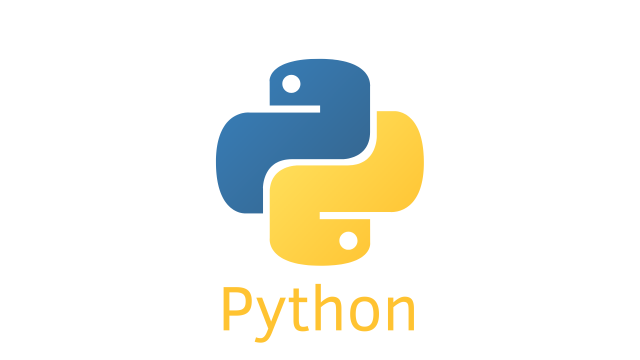
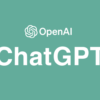
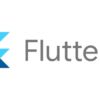
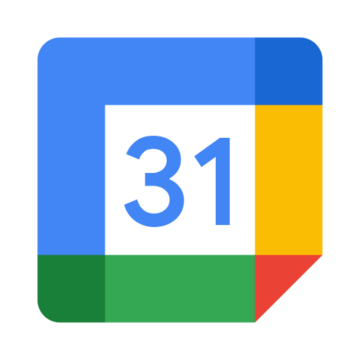
ディスカッション
コメント一覧
まだ、コメントがありません